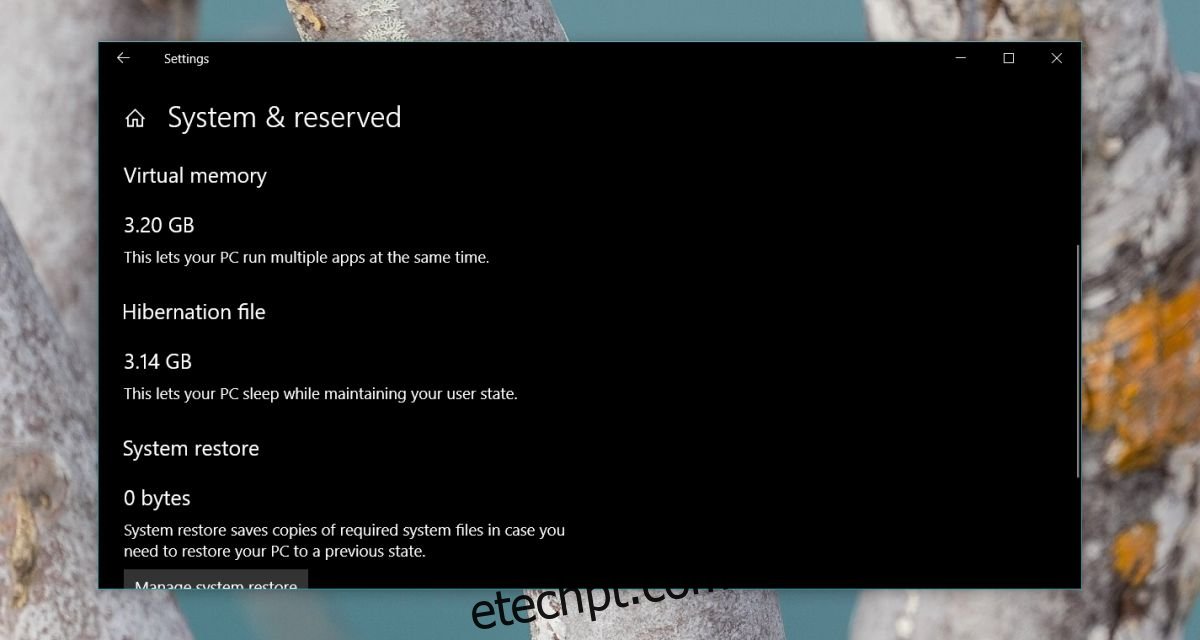Você pode visualizar o uso de armazenamento por pasta para todas as suas unidades no Windows 10. Há uma ferramenta interna que você pode usar para descobrir o que está ocupando mais espaço em seu sistema. Para algumas pastas, como a pasta de arquivos temporários, há um botão de limpeza rápida que excluirá os arquivos nela. Para outros, você precisa passar pelo Explorador de Arquivos para excluir arquivos. Se você deseja excluir arquivos grandes e indesejados, deve ter notado que o Windows 10 possui um arquivo de hibernação bastante grande. Você não pode acessá-lo diretamente, o que significa que você não pode excluir o arquivo de hibernação do File Explorer. Aqui está o que você precisa fazer para recuperar esse pouco de espaço.
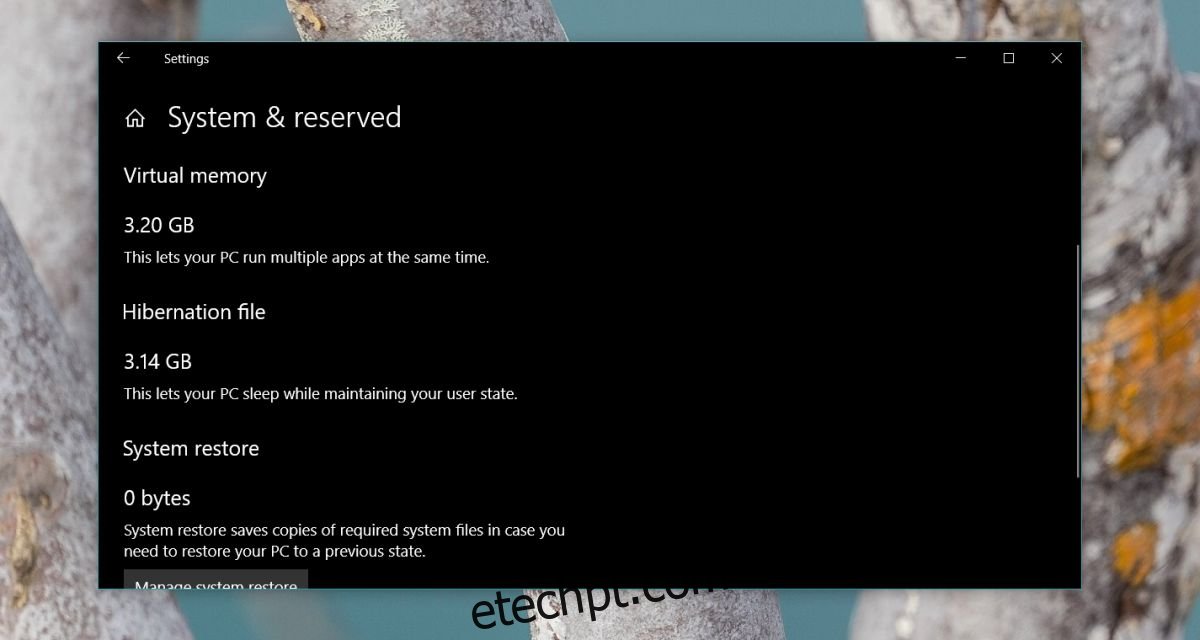
Excluir arquivo de hibernação no Windows 10
Em versões mais antigas do Windows, você pode abrir sua unidade C, encontrar o arquivo de hibernação chamado hiberfil.sys. No Windows 10, o arquivo parece estar oculto para que você possa encontrá-lo mesmo com uma conta de administrador. Independentemente disso, você ainda pode excluí-lo da mesma maneira que em versões mais antigas do Windows.
Devemos mencionar que se você costuma colocar seu sistema em modo de hibernação, não deve excluir este arquivo. Você precisa dele para retomar seu sistema. Se você não usar o modo de hibernação e preferir desligar o sistema no final do dia, poderá perder o arquivo e seu sistema não sofrerá com isso. Você precisará de direitos de administrador para excluir o arquivo de hibernação.
Abra o prompt de comando com direitos de administrador, cole o seguinte e toque em Enter.
powercfg -h off
Reinicie seu sistema para uma boa medida e o arquivo de hibernação no Windows 10 desaparecerá. Você pode verificar a guia Armazenamento no grupo de configurações Sistema dentro do aplicativo Configurações para garantir que o tamanho do arquivo de hibernação foi reduzido para 0. Está em Sistema e Reservado.
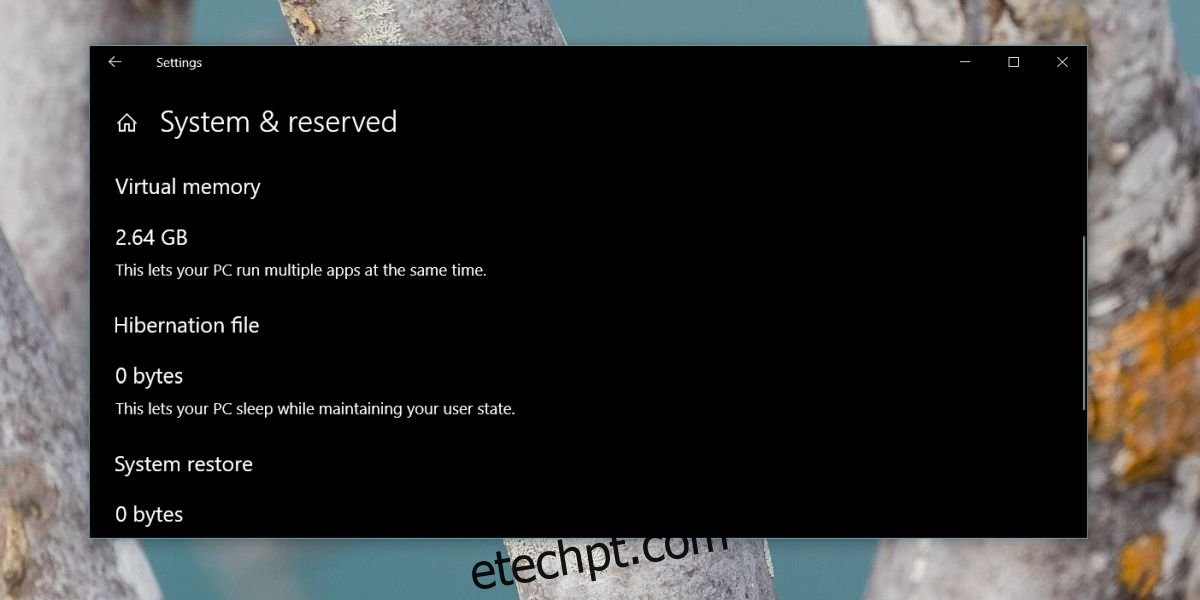
O comando acima excluirá o arquivo de hibernação, mas também desativará o modo de hibernação. Essa é a única maneira de se livrar do arquivo. O arquivo hiberfil.sys não reduz seu tamanho se/quando você desligar o sistema. Ele mantém esse tamanho ou pode ficar maior, mas desde que você tenha o modo de hibernação ativado em seu sistema, ele estará lá. Devemos mencionar que o arquivo existirá mesmo que você nunca tenha colocado seu sistema em modo de hibernação.
Se mais tarde você decidir usar o modo de hibernação, será necessário habilitá-lo novamente. Abra o prompt de comando com direitos administrativos e digite o seguinte comando.
powercfg -h on